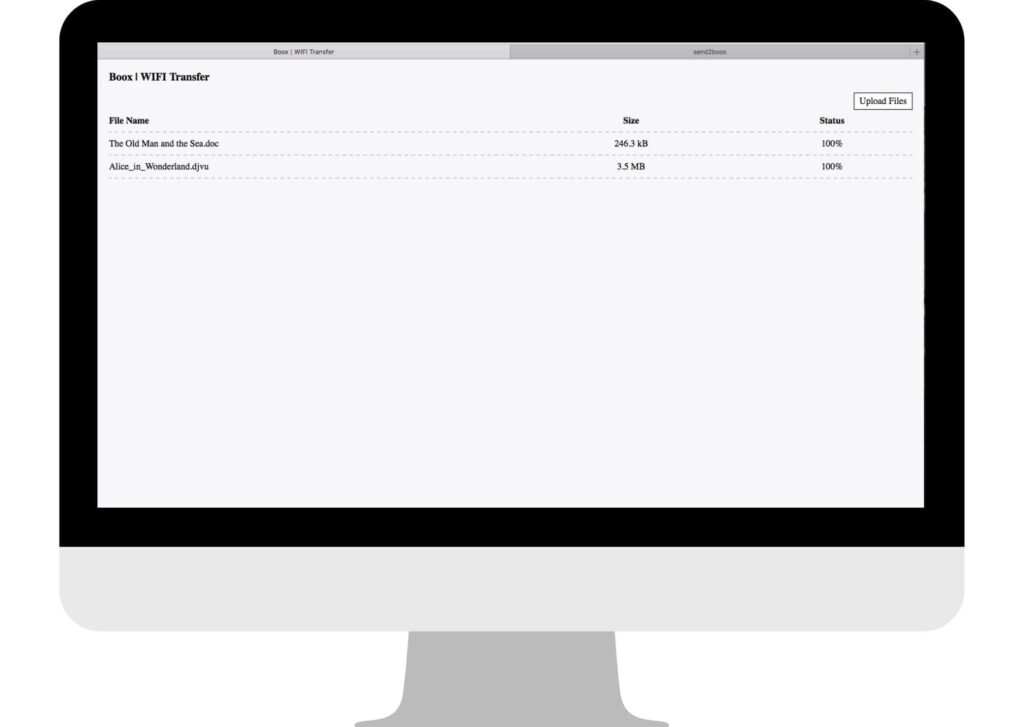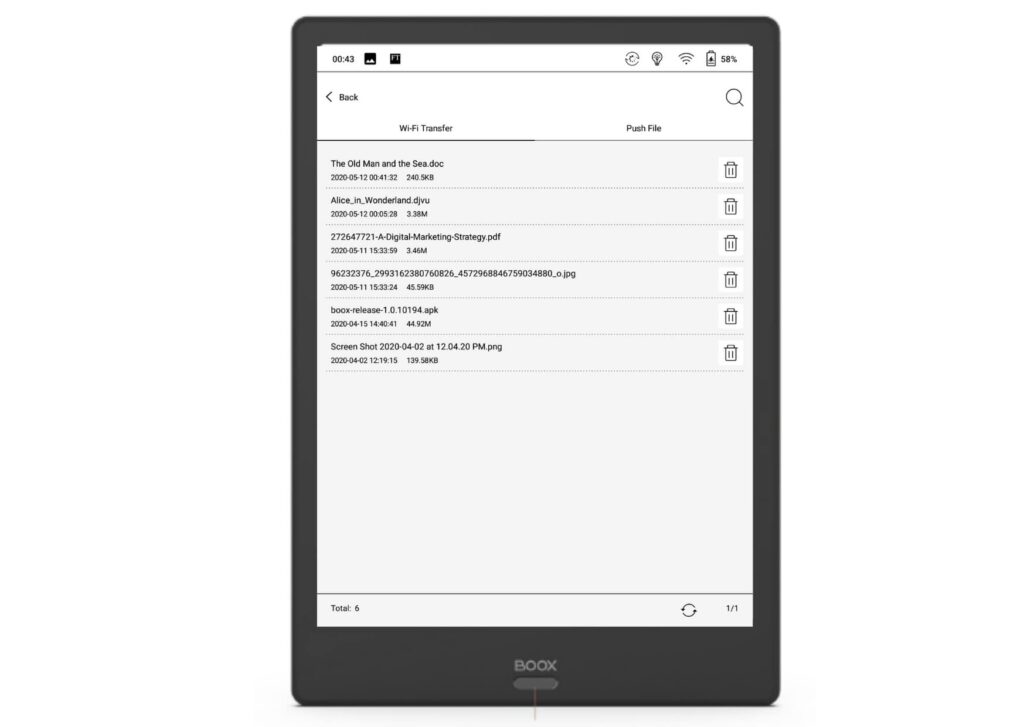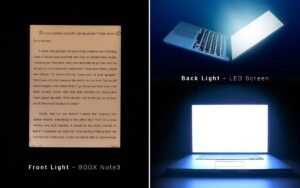![]() PC မှာ Web article အရှည်ကြီးတွေဖတ်ရတာ မျက်စိညောင်းရုံတင်မက အာရုံစူးစိုက်နိုင်မှုလည်း လျော့ကျပါတယ်။ ဒါ့ကြောင့် ကိုယ်မဖတ်မဖြစ်ဖတ်နေရတဲ့ webpage က စာတွေကို Boox ရဲ့ e-reader တွေမှာ ဘယ်လိုဖတ်နိုင်မလဲဆိုတာနဲ့ computer/ mobile phone ကဖိုင်တွေကို Boox device ထဲကို ပို့နိုင်မယ့် နည်းလမ်းတွေကိုမျှဝေလိုက်ပါတယ်။
PC မှာ Web article အရှည်ကြီးတွေဖတ်ရတာ မျက်စိညောင်းရုံတင်မက အာရုံစူးစိုက်နိုင်မှုလည်း လျော့ကျပါတယ်။ ဒါ့ကြောင့် ကိုယ်မဖတ်မဖြစ်ဖတ်နေရတဲ့ webpage က စာတွေကို Boox ရဲ့ e-reader တွေမှာ ဘယ်လိုဖတ်နိုင်မလဲဆိုတာနဲ့ computer/ mobile phone ကဖိုင်တွေကို Boox device ထဲကို ပို့နိုင်မယ့် နည်းလမ်းတွေကိုမျှဝေလိုက်ပါတယ်။
Boox ဟာ သူရဲ့ firmware version V2.3 မှာ Onyx cloud system ကို Boox device အသုံးပြုသူတွေအတွက် မိတ်ဆက်ခဲ့ပါတယ်။ အဲဒီ့ system မှာ အောက်မှာဖော်ပြထားတဲ့ feature တွေ ပါဝင်ပါတယ်။
![]() Boox e-reader တွေပေါ်မှာ မှတ်ထားတဲ့ notes တွေကို sync လုပ်ပြီး mobile , tablets computers နဲ့ တခြား Boox device တွေကနေ ကြည့်နိုင်မယ်။
Boox e-reader တွေပေါ်မှာ မှတ်ထားတဲ့ notes တွေကို sync လုပ်ပြီး mobile , tablets computers နဲ့ တခြား Boox device တွေကနေ ကြည့်နိုင်မယ်။
![]() သတင်းနဲ့ web articles တွေကို computer / tablet နဲ့ mobile phone တွေကနေ Boox E-reader ထဲကိုပို့ပြီး e-ink display နဲ့ ဖတ်နိုင်မယ်။ဖိုင်တွေပို့နိုင်မယ်။
သတင်းနဲ့ web articles တွေကို computer / tablet နဲ့ mobile phone တွေကနေ Boox E-reader ထဲကိုပို့ပြီး e-ink display နဲ့ ဖတ်နိုင်မယ်။ဖိုင်တွေပို့နိုင်မယ်။
![]() ကိုယ်မှတ်ထားတဲ့ notes တွေကို cloud မှာ backup လုပ်နိုင်၊ restore လုပ်နိုင်ပါမယ်။
ကိုယ်မှတ်ထားတဲ့ notes တွေကို cloud မှာ backup လုပ်နိုင်၊ restore လုပ်နိုင်ပါမယ်။
ပြုလုပ်ပုံအဆင့်ဆင့်ကို ပုံတွေကိုကြည့်ပြီး လေ့လာနိုင်ပါတယ်။ အဆင်ပြေကြပါစေ ခင်ဗျာ။
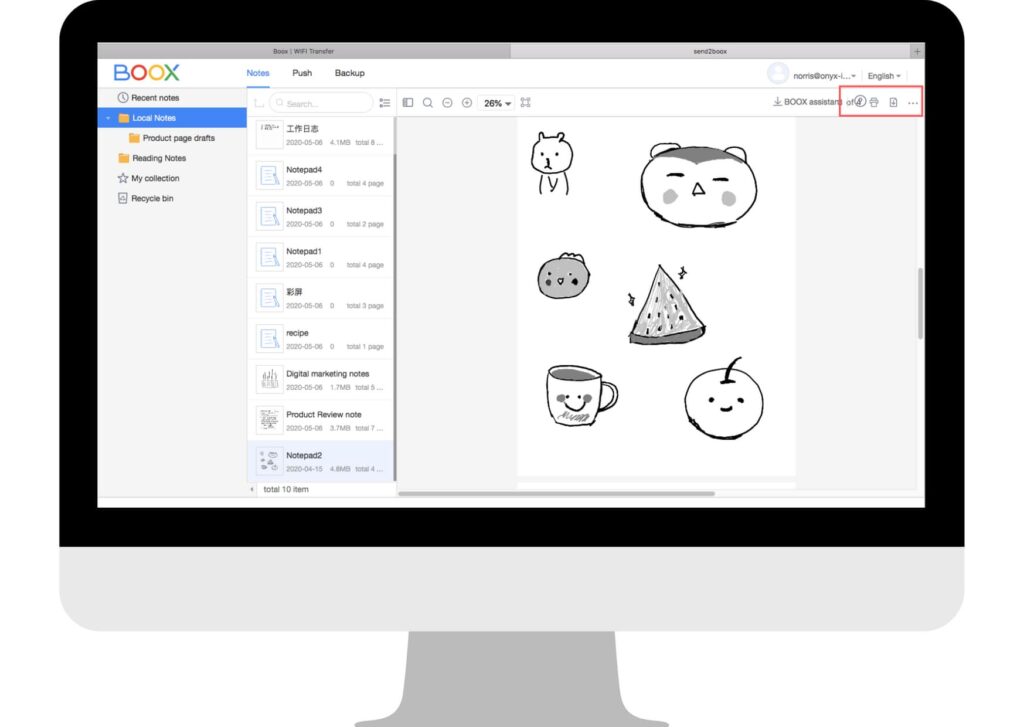
![]() Computer/ Mobile phone ကနေ browser တစ်ခုခုသုံးပြီး push.boox.com ကိုဝင်ပါ။
Computer/ Mobile phone ကနေ browser တစ်ခုခုသုံးပြီး push.boox.com ကိုဝင်ပါ။![]() Onyx account ကို mobile number ဒါမှမဟုတ် email နဲ့ log in လုပ်ပါ။ verification code ကိုနှိပ်ပြီး ရလာတဲ့ code ကိုထည့်ပြီး sign in လုပ်နိုင်ပါတယ်။
Onyx account ကို mobile number ဒါမှမဟုတ် email နဲ့ log in လုပ်ပါ။ verification code ကိုနှိပ်ပြီး ရလာတဲ့ code ကိုထည့်ပြီး sign in လုပ်နိုင်ပါတယ်။![]() Log in လုပ်ပြီးရင် screen ထိပ်မှာ Notes/Push နဲ့ Backup ဆိုပြီးtab သုံးခု မြင်ရမှာပါ။
Log in လုပ်ပြီးရင် screen ထိပ်မှာ Notes/Push နဲ့ Backup ဆိုပြီးtab သုံးခု မြင်ရမှာပါ။
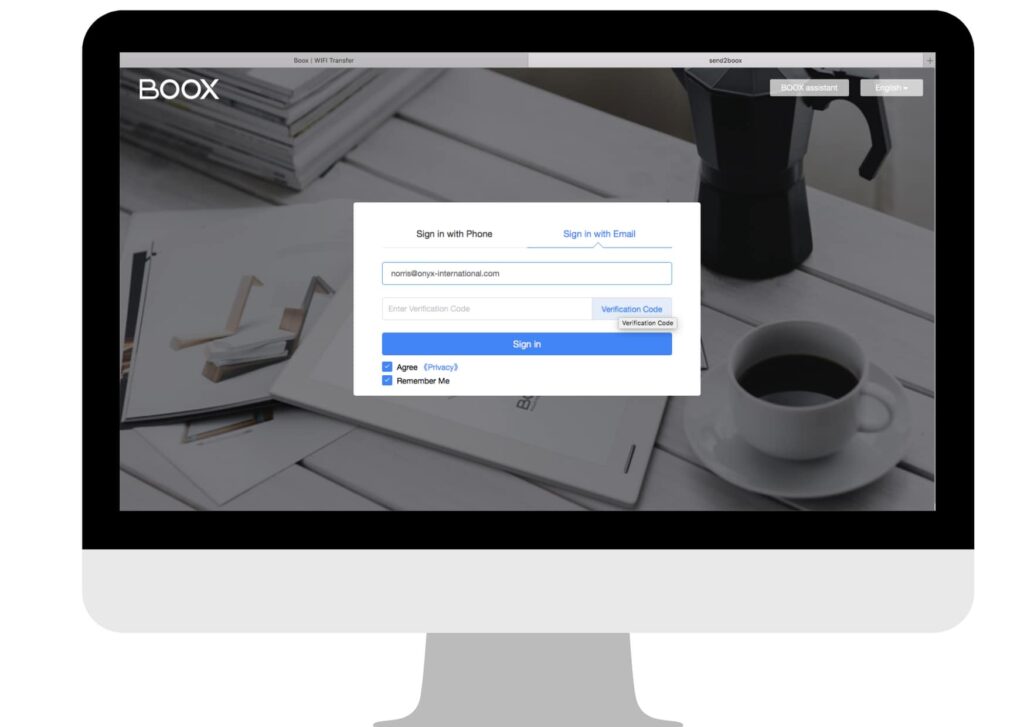
![]() Notes
Notes
ဒီ option မှာတော့ Boox e-reader မှာ မှတ်ထားပြီး sync လုပ်ထားခဲ့သမျှ Notes တွေကို မြင်ရမှာဖြစ်ပါတယ်။ Local notes ဆိုတာကတော့ Boox device ပေါ်မှာ Notes App ကိုသုံးပြီးမှတ်ခဲ့ ဆွဲခဲ့တဲ့ စာတွေ၊ ပုံတွေကို ဆိုလိုတာပါ။ Reading Notes ကတော့ စာအုပ်ဖတ်နေရင်း split view မှာ မှတ်ခဲ့တဲ့ Notes တွေပါ။
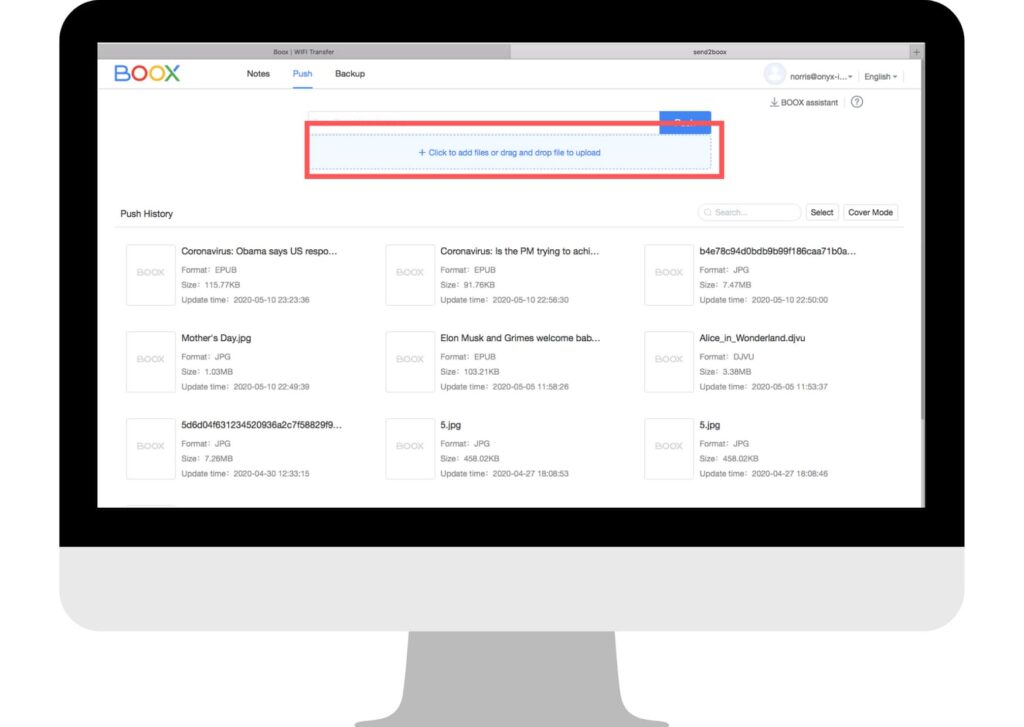
![]() Push
Push
ဒီ page ကနေ computer ကဖိုင်တွေနဲ့ ဖတ်ချင်တဲ့ web articles တွေကို Boox device ကိုပို့လို့ရပါတယ်။
ပို့ချင်တဲ့ဖိုင်ကို drag and drop လုပ်တာ၊ ဒါမှမဟုတ် click to add files ခလုတ်ကိုနှိပ်ပြီး ဖိုင်ရွေးပေးတာတွေလုပ်နိုင်ပါတယ်။
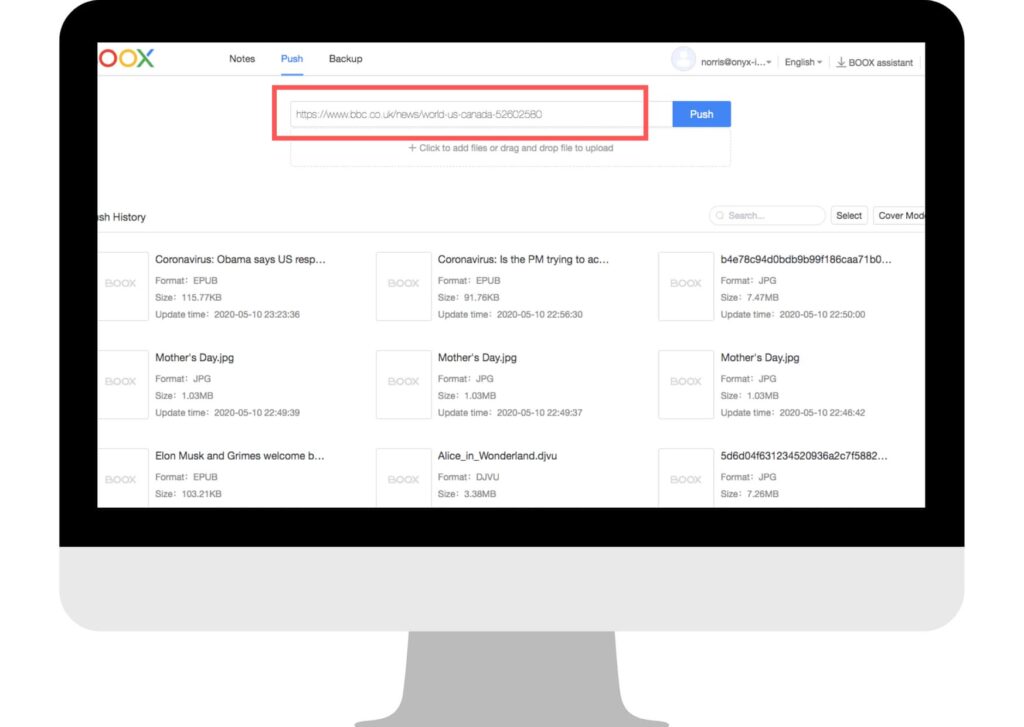
![]() သတင်းတွေ web page တွေကို Boox device ပေါ်မှာဖတ်နိုင်ဖို့အတွက် အဲဒီ့ website address ကို copy ကူးပြီးmark လုပ်ထားတဲ့ နေရာမှာ paste လုပ်ရပါမယ်။ ပြီးရင် push ကိုနှိပ်ပါ။ Push successfully ဆိုတဲ့ notification လေးပေါ်လာပြီဆိုရင် ခုနက webpage ကို ePUB format အနေနဲ့ ကိုယ့် device မှာ ဖတ်လို့ရပါပြီ။
သတင်းတွေ web page တွေကို Boox device ပေါ်မှာဖတ်နိုင်ဖို့အတွက် အဲဒီ့ website address ကို copy ကူးပြီးmark လုပ်ထားတဲ့ နေရာမှာ paste လုပ်ရပါမယ်။ ပြီးရင် push ကိုနှိပ်ပါ။ Push successfully ဆိုတဲ့ notification လေးပေါ်လာပြီဆိုရင် ခုနက webpage ကို ePUB format အနေနဲ့ ကိုယ့် device မှာ ဖတ်လို့ရပါပြီ။
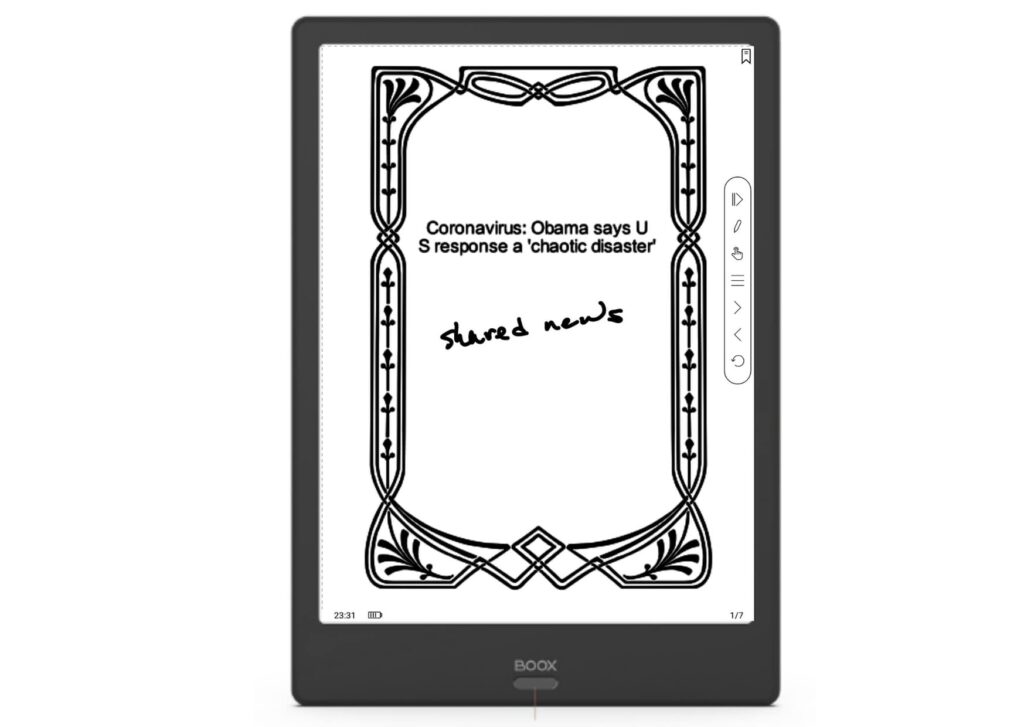
![]() Push လုပ်ထားတဲ့ ဖိုင်တွေ webpage တွေကို Boox e-reader ပေါ်မှာဖတ်ဖို့အတွက် Boox device မှာလည်း Same account ကို log in လုပ်ထားရပါမယ်။ Setting/ Account Management ကနေ Onyx Account ကို log in လုပ်နိုင်ပါတယ်။ Apps/ Transfer books/ Push Files မှာ push လုပ်ထားတဲ့ ဖိုင် list ကို တွေ့ရမှာပါ။ internet connection ချိတ်လိုက်တာနဲ့ Boox device ထဲကို auto download လုပ်ပေးထားမှာဖြစ်ပါတယ်။ ဖိုင်တွေကို manage လုပ်ဖို့ Storage/ Push အောက်မှာရှာနိုင်ပါတယ်။ Library မှာလည်း push လုပ်ထားတဲ့ စာအုပ်တွေ၊ web articles တွေကိုပြပေးမှာပါ။
Push လုပ်ထားတဲ့ ဖိုင်တွေ webpage တွေကို Boox e-reader ပေါ်မှာဖတ်ဖို့အတွက် Boox device မှာလည်း Same account ကို log in လုပ်ထားရပါမယ်။ Setting/ Account Management ကနေ Onyx Account ကို log in လုပ်နိုင်ပါတယ်။ Apps/ Transfer books/ Push Files မှာ push လုပ်ထားတဲ့ ဖိုင် list ကို တွေ့ရမှာပါ။ internet connection ချိတ်လိုက်တာနဲ့ Boox device ထဲကို auto download လုပ်ပေးထားမှာဖြစ်ပါတယ်။ ဖိုင်တွေကို manage လုပ်ဖို့ Storage/ Push အောက်မှာရှာနိုင်ပါတယ်။ Library မှာလည်း push လုပ်ထားတဲ့ စာအုပ်တွေ၊ web articles တွေကိုပြပေးမှာပါ။
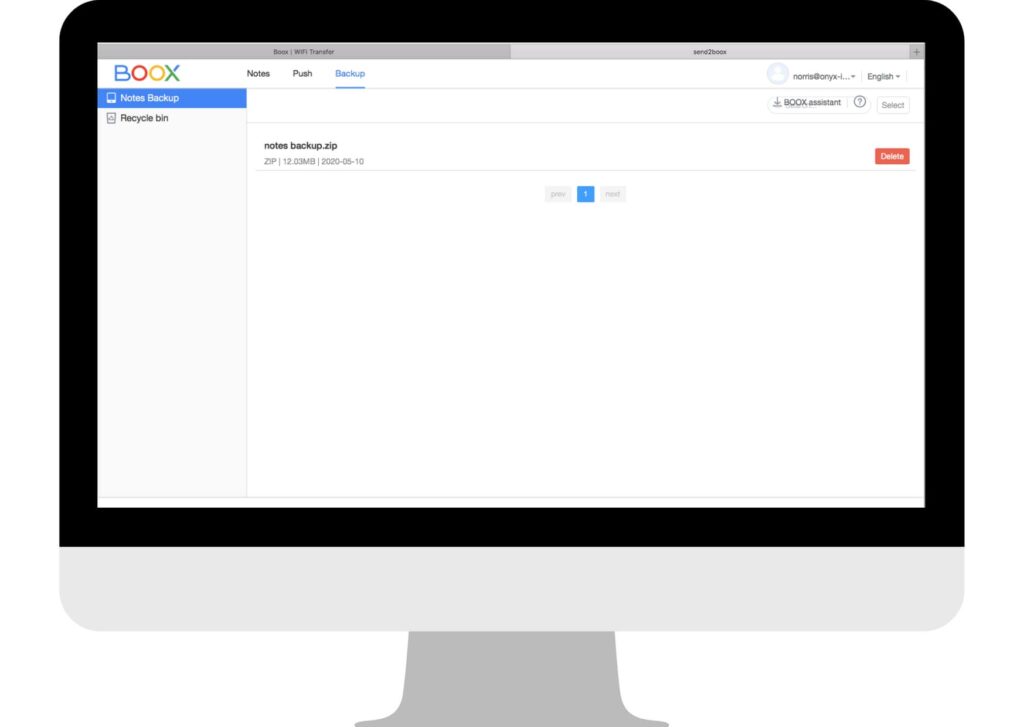
![]() Backup
Backup
ဒီ page မှာတော့ Boox device ကနေ backup လုပ်ထားတဲ့ notes တွေနဲ့ delete လုပ်ထားတဲ့ notes တွေရှိတဲ့ recycle bin ကိုတွေ့ရမှာပါ။ notes တွေကို delete လုပ်ပြီး ၁၀ ရက်အတွင်း recover လုပ်နိုင်ပါတယ်။
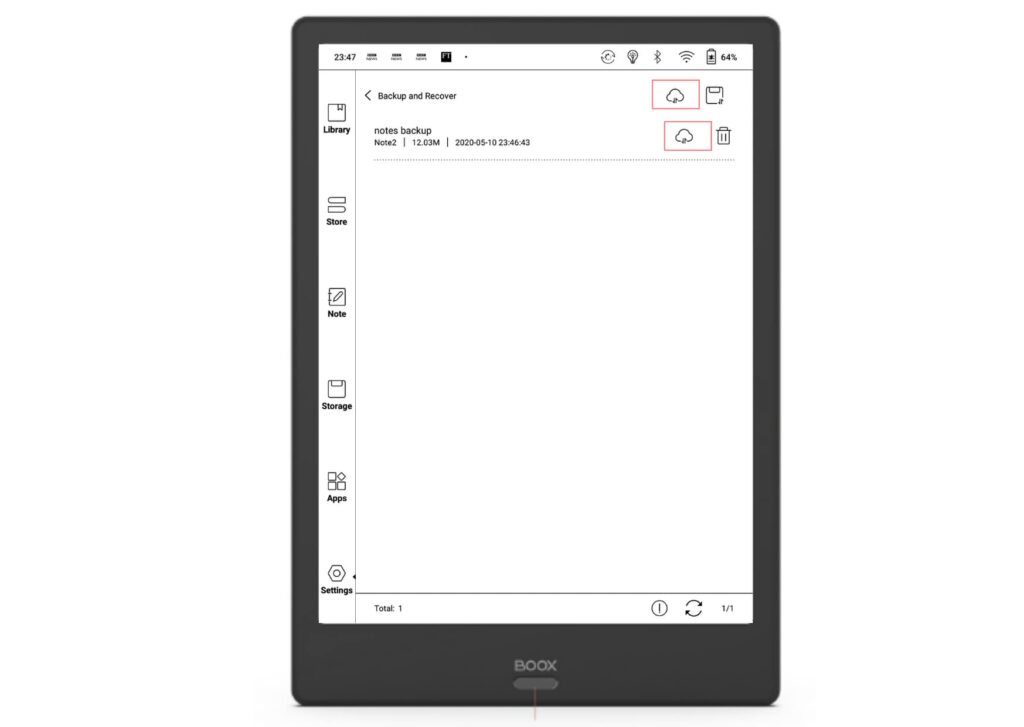
![]() Boox e-reader တွေကနေ notes တွေကို backup လုပ်ဖို့အတွက် Setting/ Account Management/ Account / Note Cloud Backup ကိုဝင်ပြီး cloud ပုံ icon လေးကိုနှိပ်/ ပေးချင်တဲ့ file name ပေးပြီး backup လုပ်ထားလို့ရပါတယ်။ Backup လုပ်ထားတဲ့ notes တွေကို e-reader ထဲကို ပြန် restore လုပ်ချင်ရင် backup ဖိုင်ဘေးက cloud icon လေးကိုပြန်နှိပ်ရုံပါပဲ။
Boox e-reader တွေကနေ notes တွေကို backup လုပ်ဖို့အတွက် Setting/ Account Management/ Account / Note Cloud Backup ကိုဝင်ပြီး cloud ပုံ icon လေးကိုနှိပ်/ ပေးချင်တဲ့ file name ပေးပြီး backup လုပ်ထားလို့ရပါတယ်။ Backup လုပ်ထားတဲ့ notes တွေကို e-reader ထဲကို ပြန် restore လုပ်ချင်ရင် backup ဖိုင်ဘေးက cloud icon လေးကိုပြန်နှိပ်ရုံပါပဲ။
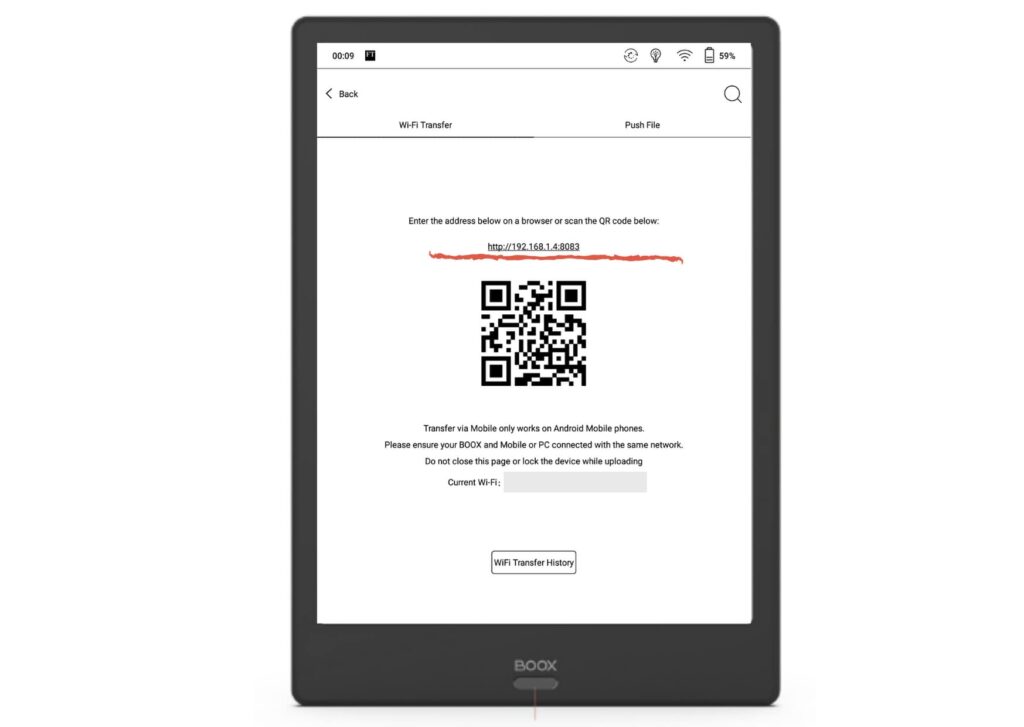
WifiTransfer
WifiTransfer အသုံးပြုပြီး ကိုယ့်ရဲ့ computer/tablet/ mobile device တွေကနေ Boox e-reader ထဲကို ဖိုင်တွေကိုအလွယ်တကူ ထည့်နိုင်ပါတယ်။ Boox e-reader နဲ့ computer/ tablet/ mobile ဟာ WiFi network တစ်ခုတည်းမှာရှိနေဖို့လိုပါတယ်။
Apps/ Transfer Books/ WiFi Transfer ကိုသွားရင် နံပါတ်တွေနဲ့ web address ကိုတွေ့ရပါမယ်။အဲဒီ့ address ကို computer/ tablet/ mobile phone က web browser တစ်ခုခုရဲ့ address bar မှာရိုက်ထည့်လိုက်ရင် file transfer လုပ်လို့ရတဲ့ page ကိုရောက်သွားပါမယ်။ Upload files ကိုရွေးပြီး ကိုယ်ထည့်ချင်တဲ့ file ကိုရွေးရုံပါပဲ။